pycharm安装配置篇
来源:互联网 发布:iso软件开发 编辑:程序博客网 时间:2024/05/18 03:09
Pycharm下载路径:
https://d1opms6zj7jotq.cloudfront.net/python/pycharm-professional-5.0.3.exe
pycharm中文汉化包
http://dl1.7down.net/soft/P/pycharm5hhb.rar
python2.7.11(64位)下载路径:
https://www.python.org/ftp/python/2.7.11/python-2.7.11.amd64.msi
安装
先安装python2.7,这个按默认方式来,不说了
安装pycharm5.03
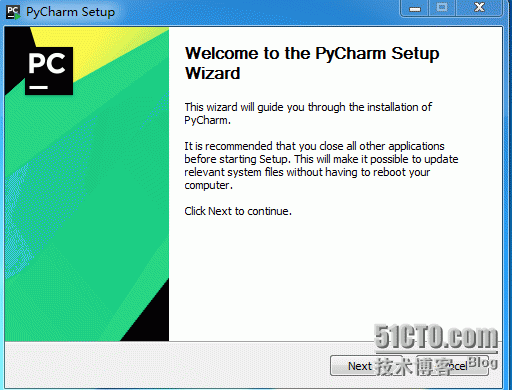
按默认设置安装,next一直到头
启动程序会,跳出如下对话框,进行注册
(下面的激活方式来自互联网,仅供学习交流之用)
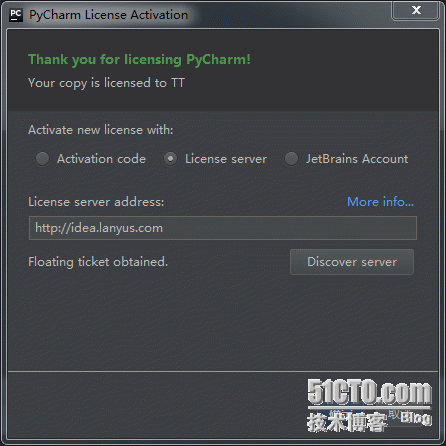
选择 License server ,填 http://idea.lanyus.com ,然后点击 OK,激活成功,过会会有激活成功提示,打开菜单HELP->ABOUT如下图红色标志,即为激活成功
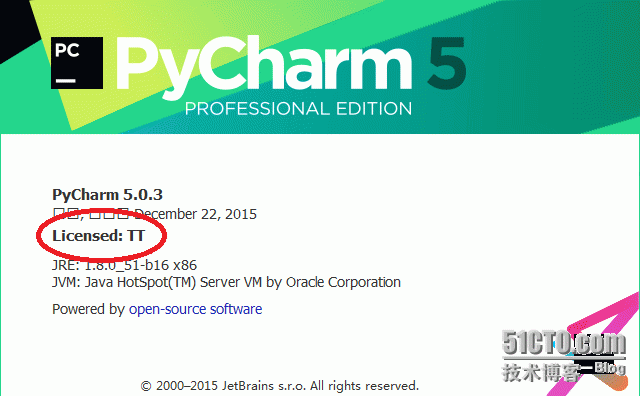
安装中文汉化包,如英语好可以略过这一步
1、将C:\ProgramFiles (x86)\JetBrains\PyCharm 5【安装目录】\lib目录下的resources_en.jar文件复制出来,并更名为resources_cn.jar
2、双击打开resources_cn.jar(注意是打开而不是解压出来),将下载的汉化包zh_CN目录下的所有文件拖到刚才打开的resources_cn.jar文件内的messages目录中,并保存
3、将resources_cn.jar文件复制回C:\ProgramFiles (x86)\JetBrains\PyCharm 5【安装目录】\lib目录
4、重启pycharm程序,即出现中文界面
配置
1、点击Create NewProject.
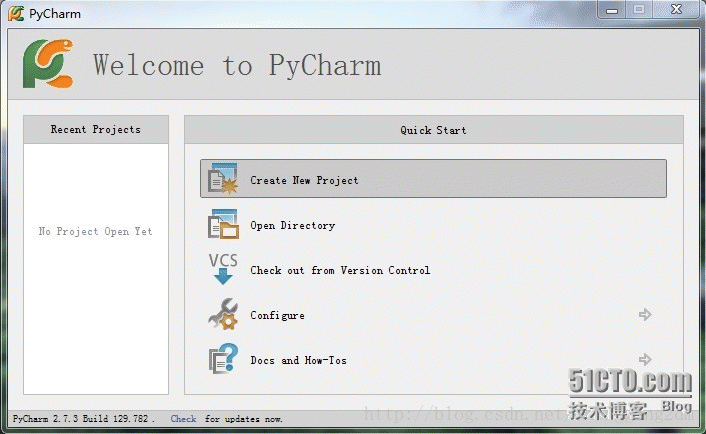
2、输入项目名,选择路径,在interpreter选择python2.7解释器。如果没有出现python解释器,则自己到python安装目录查找
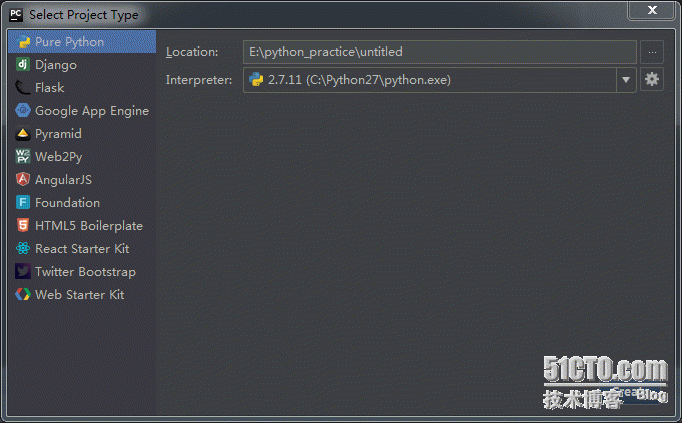
3、选择配色风格,打开文件,配置,选择颜色和偏好,选择方案,这个根据自己爱好多看看
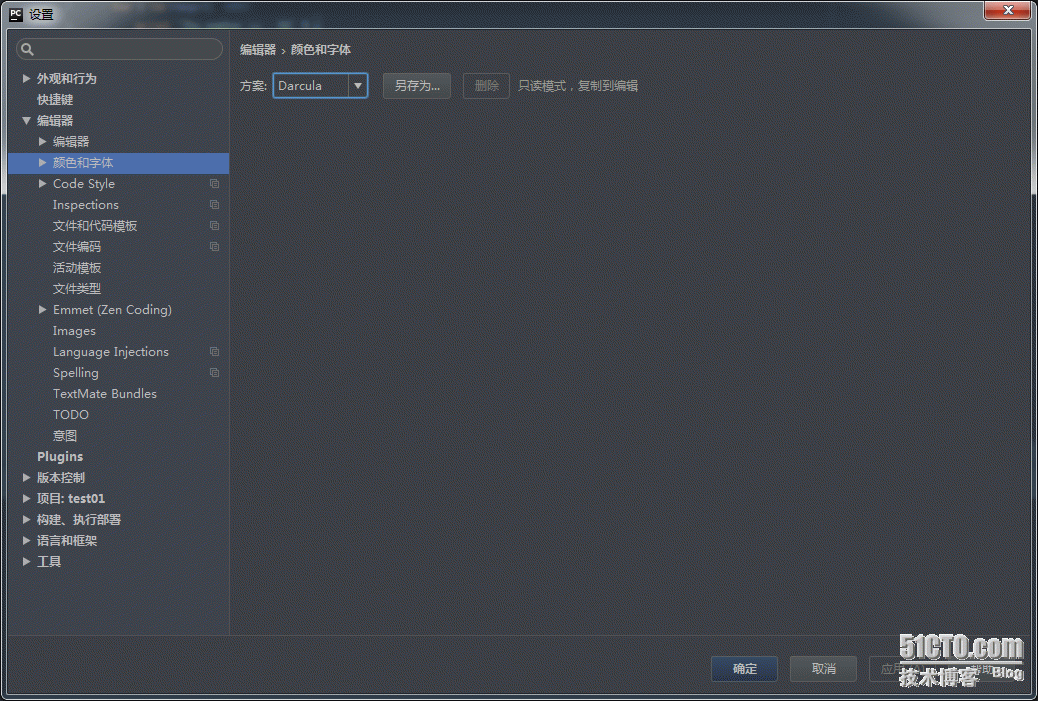
4、选择编码方式,在文件编码里面选择UTF-8,方便多平台移植
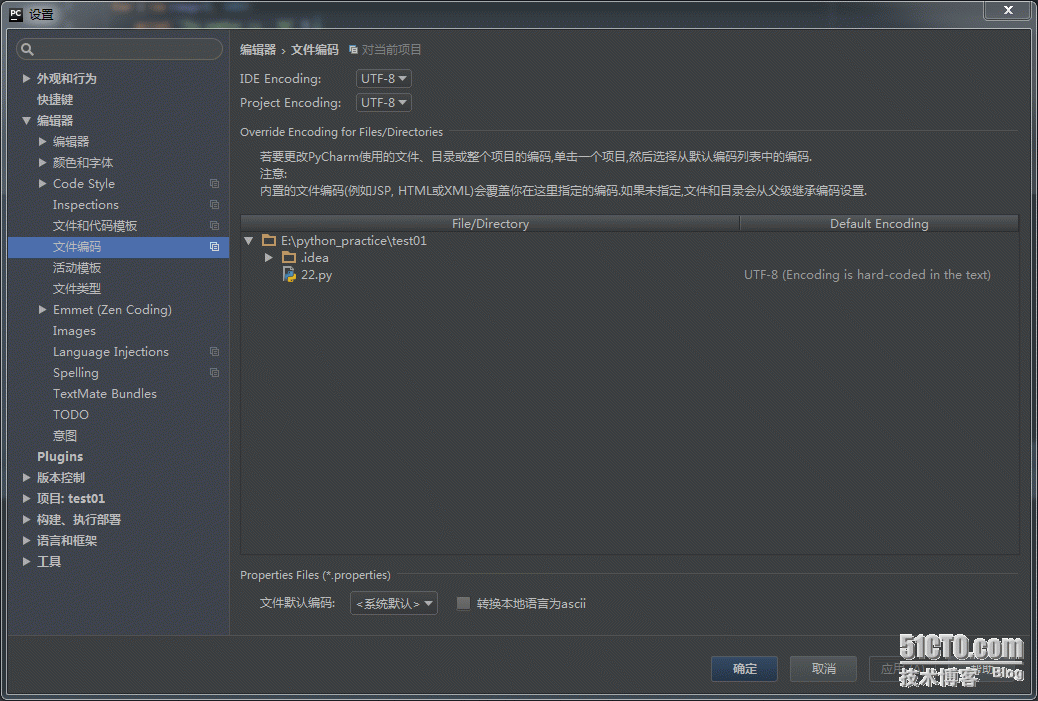
5、设置回车换行符,windowns和linxu回车换行符不一样多一个/t,程序移植的时候需要dos2unix进行转换,此处设置后,就无需进行转换,如下图,设置为unix和osx模式即可
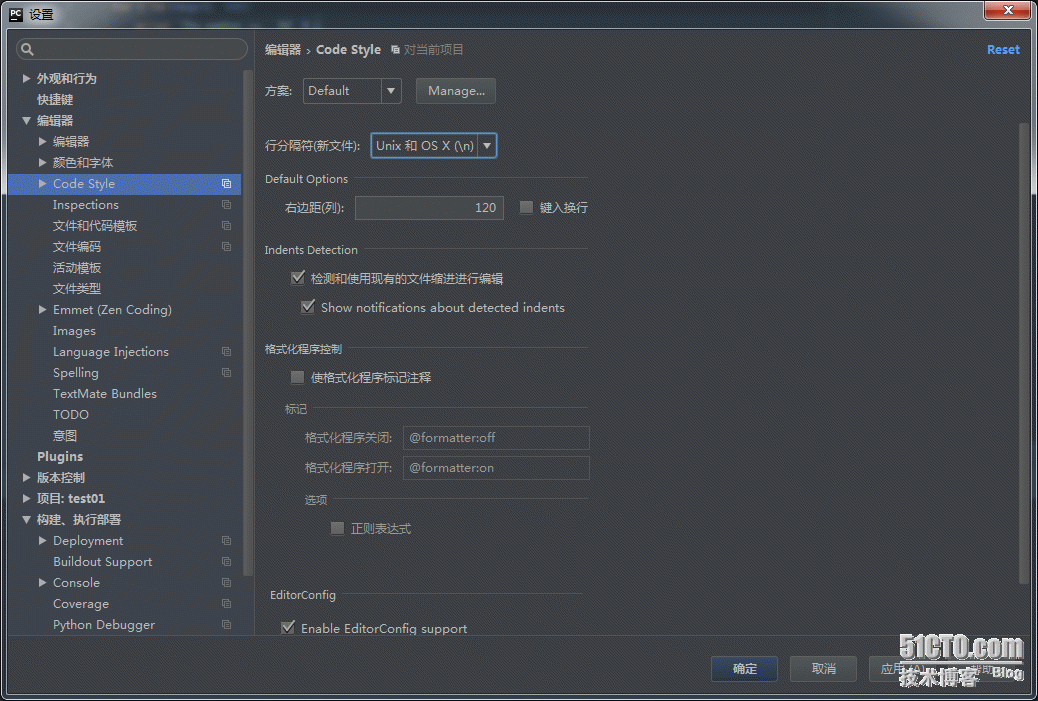
6、设置行号,在编辑器->编辑器->外观里勾选,选择行号
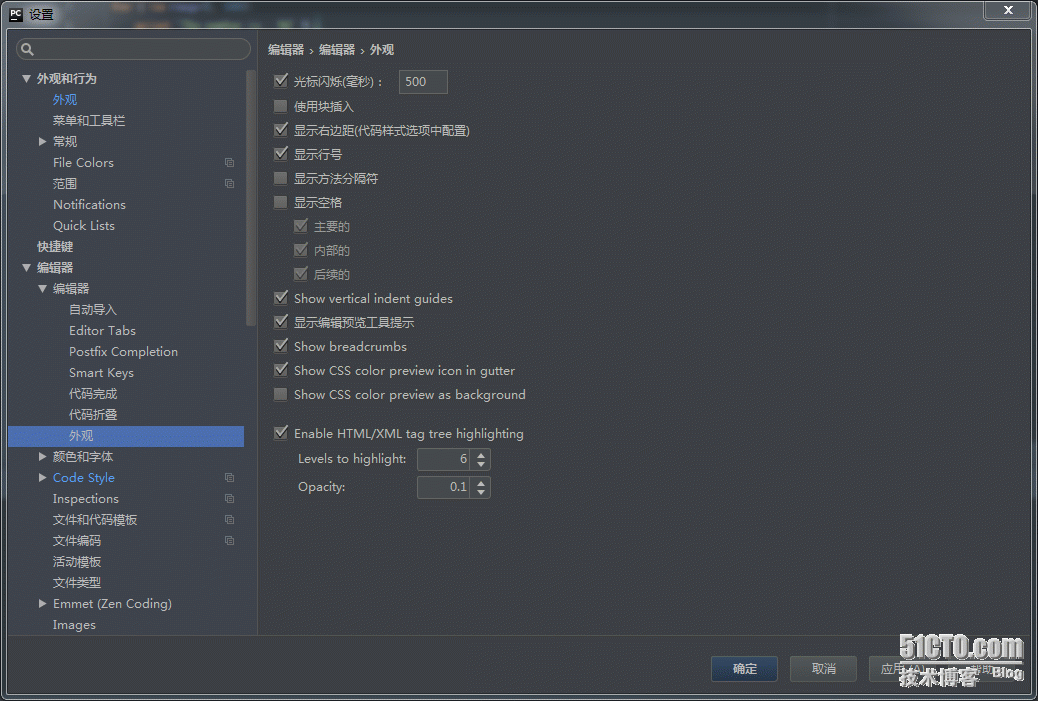
7、设置软换行 在编辑器,勾选在编辑器窗口使用软换行
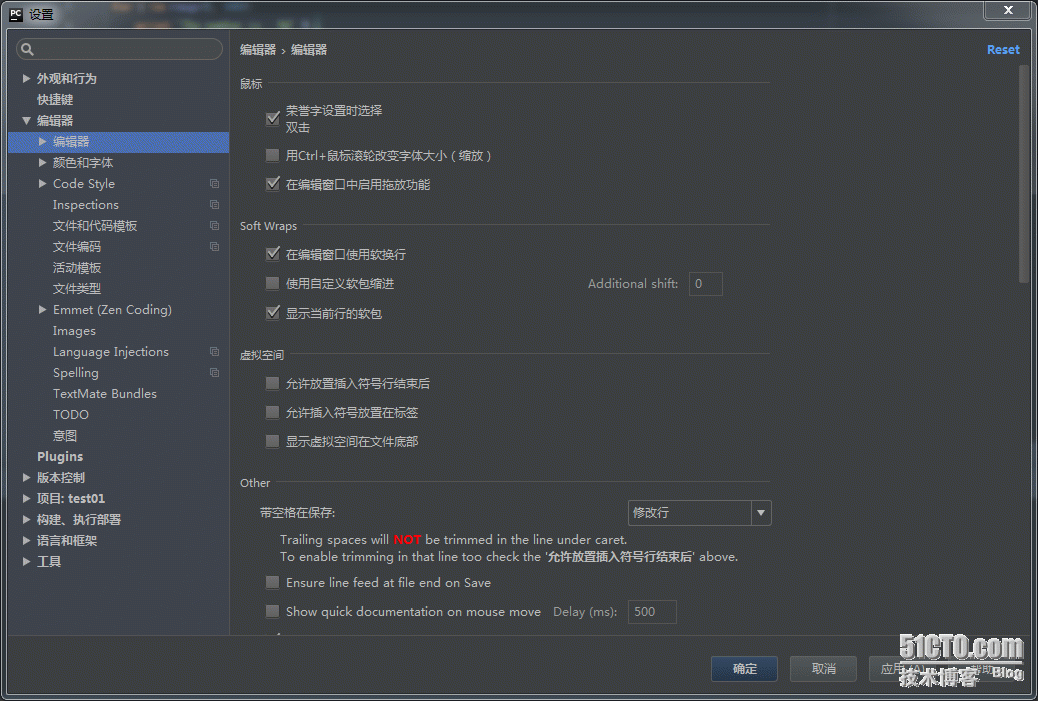
8、设置python文件模板选择编辑器->文件和代码模板,在右边区域选择Python Script在右边对话框中输入$USER指当前用户
# -*- coding:utf-8 -*-# __author__ = '$USER'点应用保存,后每次新建python文件,你就不用添加了,其他文件模板参照此方法
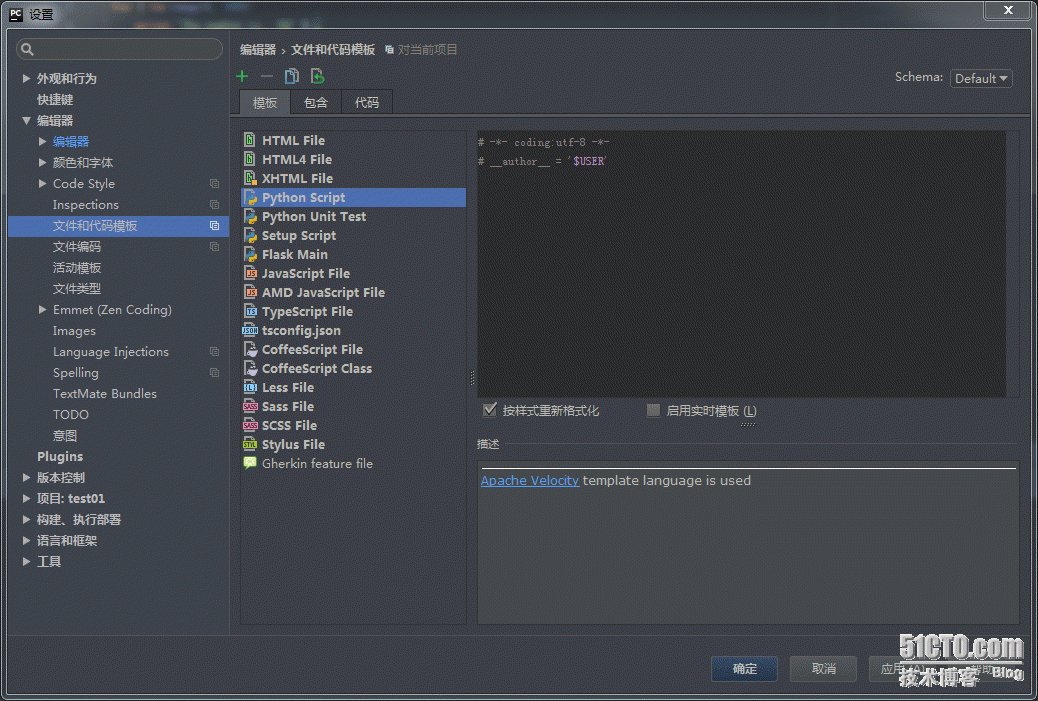
9、添加第三方库 选择文件->设置->项目(你新建的项目)->ProjectInterprete点击左边的绿色的加号就可以添加新的第三方库了。
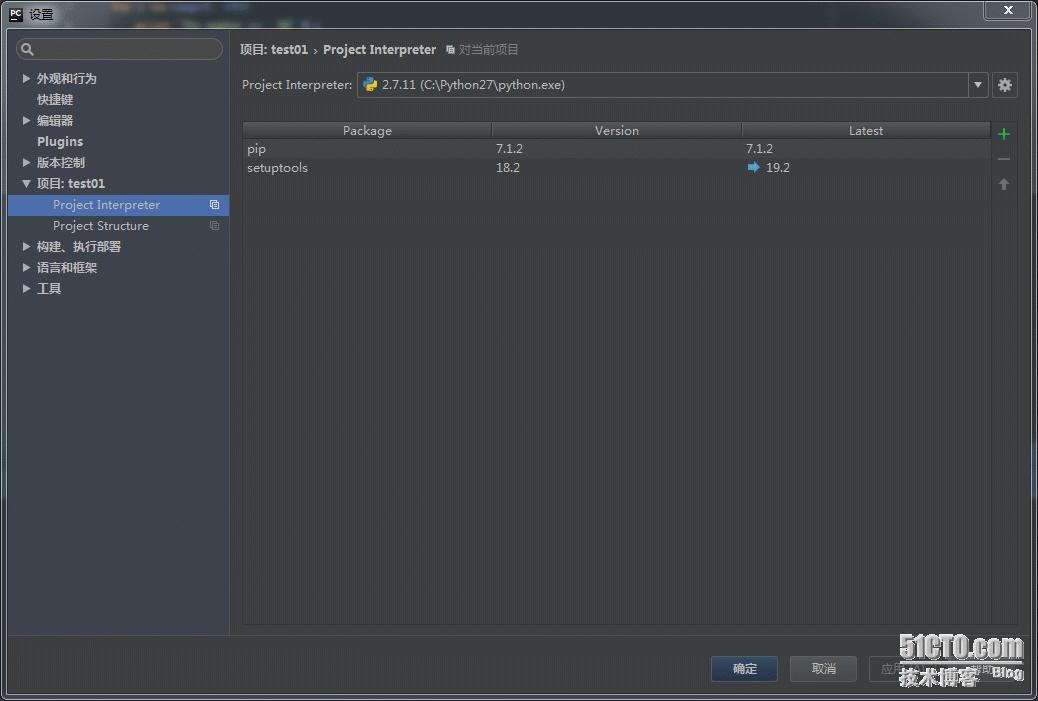
10、添加插件,选择文件->设置-> plugins 然后直接在括号里面输入插件名字查找或者在下方选择进行安装
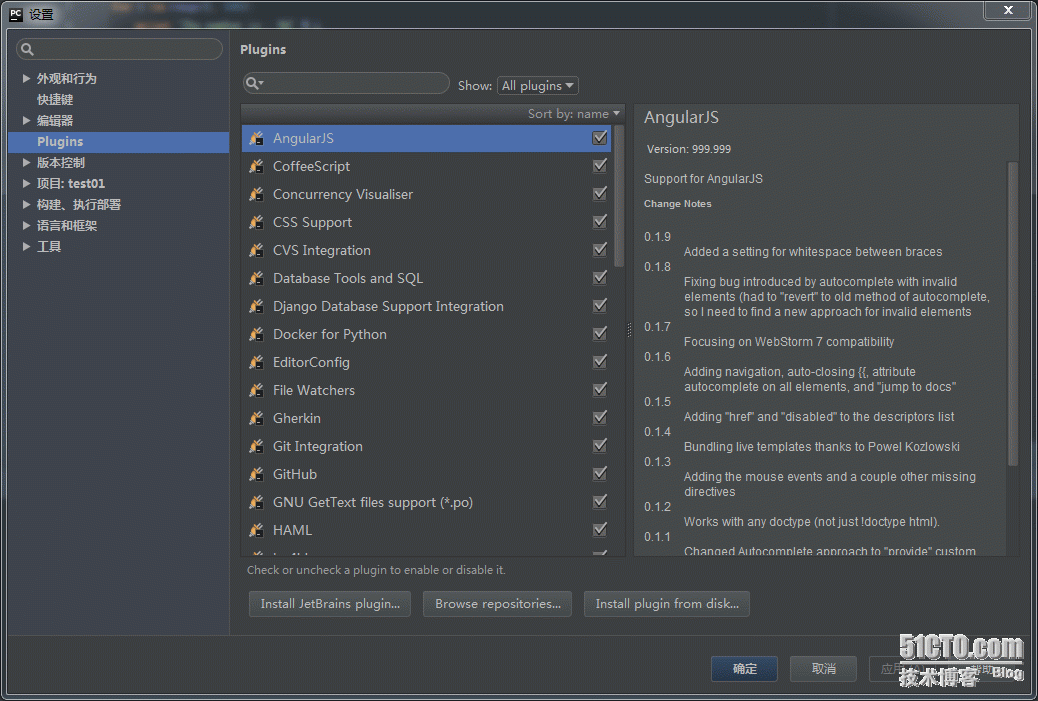
- pycharm安装配置篇
- pycharm的安装与配置
- Ubuntu Linux安装配置Pycharm
- python学习(一)pycharm安装配置篇
- python学习(二)pycharm安装配置篇
- ubuntu下Pycharm安装及配置
- Pycharm的安装配置及使用
- ubuntu下Pycharm安装及配置
- ubuntu安装配置pycharm-2.7.3
- ubuntu下Pycharm安装及配置
- pycharm安装vim插件配置vimrc
- ubuntu下Pycharm安装及配置
- ubuntu下Pycharm安装及配置
- ubuntu下Pycharm安装及配置
- ubuntu下Pycharm安装及配置
- ubuntu下Pycharm安装及配置
- Ubuntu14.04 Pycharm 安装和autopep8配置
- Anaconda和Pycharm安装和配置教程
- Effective Python 第一章回顾
- 1009. 说反话 (20)
- poj1061青蛙的约会 同余方程
- MySQL登录密码错误
- VB脚本:快速入门教程
- pycharm安装配置篇
- jQuery日历价格、库存设置Web组件2,前后台适用,可自定义字段及颜色风格
- 什么是I帧,P帧,B帧
- [16] DevOps 自动化运维工具Chef----如何在本地运行cookbooks里面的配方?
- Pycharm Professional Edition 激活码(license),有效期至2018年01月30日
- python3.5的安装及tensorflow库配置
- 欢迎使用CSDN-markdown编辑器
- PAT--L3-001. 凑零钱
- iOS GET&POST对比~笔记


